jos olet unohtanut myös zip-tiedostosi salasanan, tämä artikkeli on sinua varten. Tässä artikkelissa, olemme puhuneet joitakin merkittäviä kysymyksiä, että ihmiset kohtaavat nykyään Pura salasanalla suojattu zip-tiedosto. Tässä on puhuttu kriittisistä aiheista, jotka on lueteltu alla:
miten Zip-tiedostot toimivat
lähes kaikki tietävät, miten kansio Windowsissa toimii, mitä sinun tarvitsee tehdä, on vain pudottaa kaikki tiedostot yhteen kansioon. Nyt voit kuljettaa kansion sekä kaikki sisältö sen missä tahansa tietokoneessa, tai voit myös kopioida, että kansio joillekin muille kiintolevyille.
No, jos puhumme zip-tiedostoista, ne toimivat myös samalla tavalla, mutta olet ehkä huomannut, että kun pudotat tiedostot ”kansioon” (Zip-tiedosto), zip-tiedoston koko pakataan käytetyn tallennustilan vähentämiseksi.
edut vetoketjun yli kansion
ajattele kansiota on 20 tiedostoa siinä, ja haluat lähettää kansion jollekulle, onko se mahdollista? Itse asiassa ei!! Ei ole mahdollista lähettää kansiota, joka sisältää 20 tiedostoa. Sinun täytyy kantaa kaikki ne 20 tiedostoa yksitellen. Siinä Zip-tiedostot voittaa kansion, jos zip ylös 20 tiedostoja yhden Zip arkisto koko, että Zip pakataan ja voit jopa lähettää sen Internetissä helposti sähköpostitse samoin. Myös, voit salata Zip-tiedosto, joka on yksi olennainen etu zip-tiedoston tavallisten kansioiden.
salattujen zip-tiedostojen avaaminen
- jos yrität purkaa salasanalla suojattua zip-tiedostoa Winrarissa, se pyytää sinua antamaan oikean salasanan, kun napsautat OK-painiketta ”Louhintapolku ja vaihtoehto”. Se saa auki vain, kun annat oikean salasanan ja sitten voit onnistuneesti purkaa Zip-tiedoston.
- jos yrität purkaa salasanalla suojattua zip-tiedostoa Winzipissä, ja kun napsautat Avaa-painiketta, sinua pyydetään antamaan kyseisen Zip-tiedoston salasana, jos tiedosto on suojattu salasanalla. Kunnes ja ellet anna oikeaa salasanaa, et voi avata/purkaa tai purkaa Zip-tiedostoa Winzipissä.

- jos yrität purkaa salasanasuojattu zip osaksi 7-Zip, sinun tarvitsee vain syöttää salasana, kun 7-Zip ote ikkuna ilmestyy näytölle. Kun olet syöttänyt salasanasi, napsauta OK-painiketta tai avaa zipped-tiedosto avataksesi tai purkaaksesi tiedoston.

miten avata salattuja zip-tiedostoja ilman salasanaa
Pura salasanasuojattu zip-tiedosto tarvitset työkalun, ilman sitä, et voi avata tai purkaa salasanasuojattua zip-tiedostoa. Työkalu, josta keskustelemme, on nimeltään Viiltäjä-John.
seuraa alla olevia ohjeita, jotka johtavat sinut Pura salasanalla suojattu zip-tiedosto.
**Huomaa: Tämä opetusohjelma on käytössä, kun purat ladatun tiedoston työpöydältä.
Vaihe 1-Lataa the download John the Ripper-työkalu. Voit ladata sen alla olevasta linkistä:
https://www.openwall.com/john/
Vaihe 2-ladattu tiedosto on zip-muodossa, ja sinun täytyy purkaa, että tiedosto.
Vaihe 3 – kun purat zip-tiedoston (John the Ripper), se on Kansiomuodossa.
Vaihe 4-Avaa kansio, niin näet siinä” Suorita ” – kansion.
Vaihe 5 – Kopioi tiivistämätön salasanasuojattu zip-tiedosto ”suorita” – kansioon.
Vaihe 6-Nyt, sinun täytyy avata komentokehote ”Käynnistä-painiketta”.
Vaihe 7-tyyppi: cd-työpöytä
Tyyppi: cd john180j1w
Type: cd run
Step 8 – Type: zip2john.exe > hash.txt
* * Huom: komennossa ei ole.
Vaihe 9-Tyyppi: Johannes.exe hash.txt
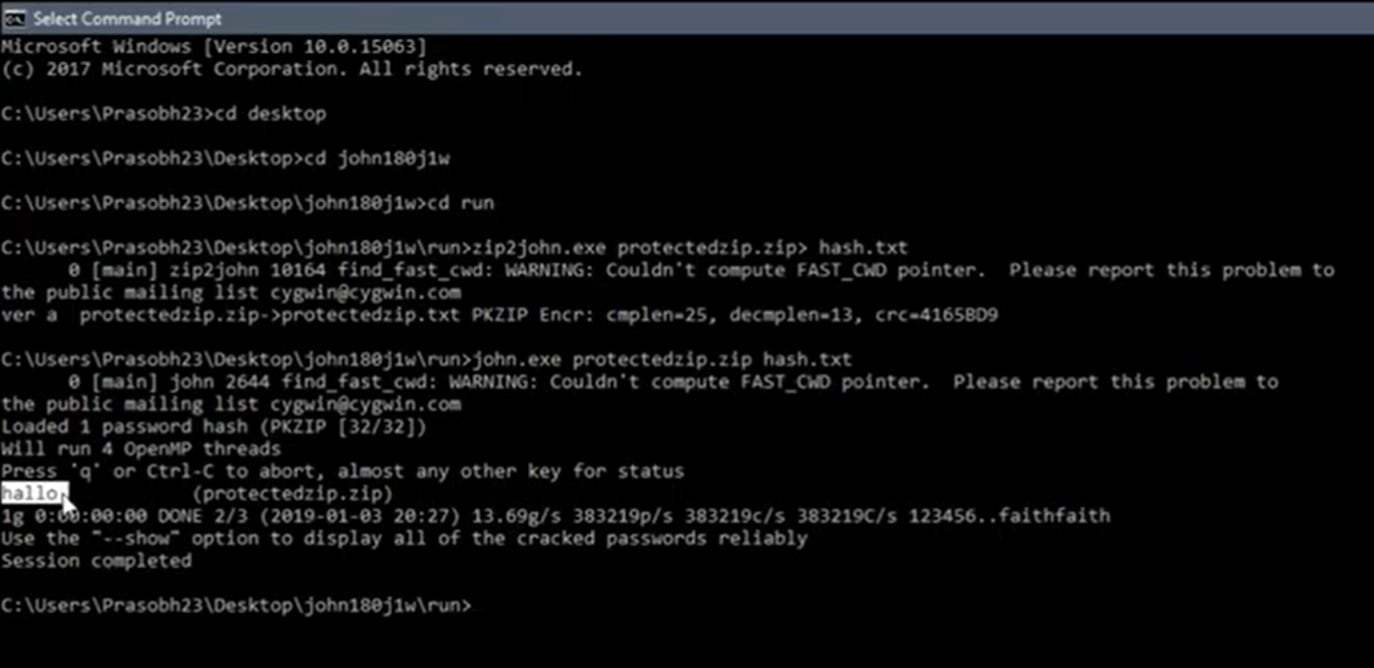
salasana näytetään tiedostonimen edessä.
lisää aiheeseen liittyviä artikkeleita:
Bonusvinkki: Kuinka korjata vioittunut ZIP-tiedosto
kun kyseessä on paras tiedostojen korjausväline ZIP-tiedoston korjaamiseen, niin Stellar File Repair Toolkit nähdään ratkaisuista luotettavimpana ja tehokkaimpana. Voit käyttää tätä työkalua korjata ja palauttaa ZIP-tiedostoja, korjata korruptoitunut MS PowerPoint-tiedostoja, MS Word-asiakirjoja, ja jopa MS Excel työkirjoja. Ajattele tätä yhden luukun korruptoituneena korjaamona. Kaikki nämä monipuoliset ominaisuudet – sinulla on myös 30 päivän rahat takaisin-takuu. Jos työkalu ei anna toivottuja tuloksia, voit helposti saada takaisin kaikki rahat!

- voit korjata neljä erilaista tiedostotyyppiä eli Word, Excel, PowerPoint, ja Zip.
- erittäin helppokäyttöinen ja suunniteltu siten, että kuka tahansa voi käyttää sitä vioittuneiden tiedostojen korjaamiseen.
- tarjoaa monia erinomaisia hakuvaihtoehtoja löytää vioittuneet tiedostot hetkessä.
- tarjoaa ylimääräisen esikatseluominaisuuden, jonka avulla voit nähdä korjattavan tiedoston sisällön.
- pystyy palauttamaan kaikki viallisen tiedoston sisältämät tiedot.
Lataa Stellar File korjaus työkalu tietokoneeseen, käynnistää sen ja korjaus ZIP File vaihtoehto alkaa korjaus prosessi.

Vaihe 1 Valitse korruptoituneet ZIP-tiedostot paikallisesta asemasta ja hausta.
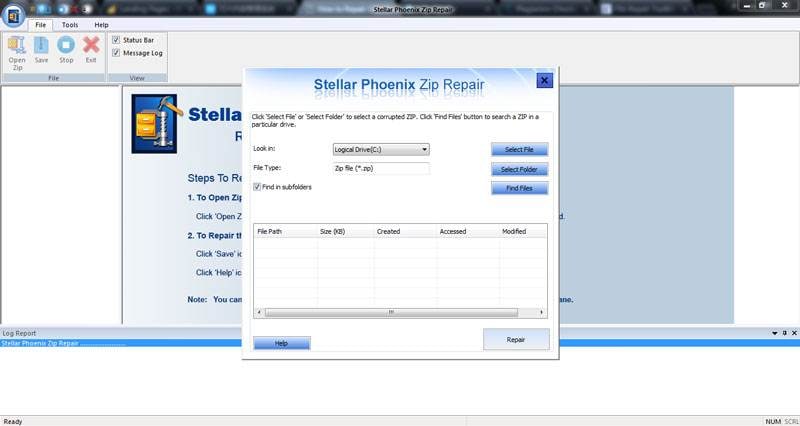
Vaihe 2 kaikki korruptoituneet ZIP-tiedostoluettelot tulososiossa ja napsauta Korjauspainiketta.
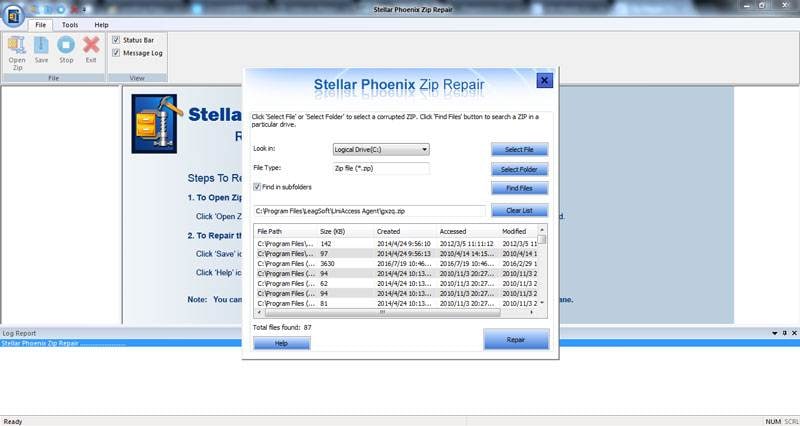
Vaihe 3 korjausprosessin päätyttyä, Esikatsele korjattu ZIP-tiedosto
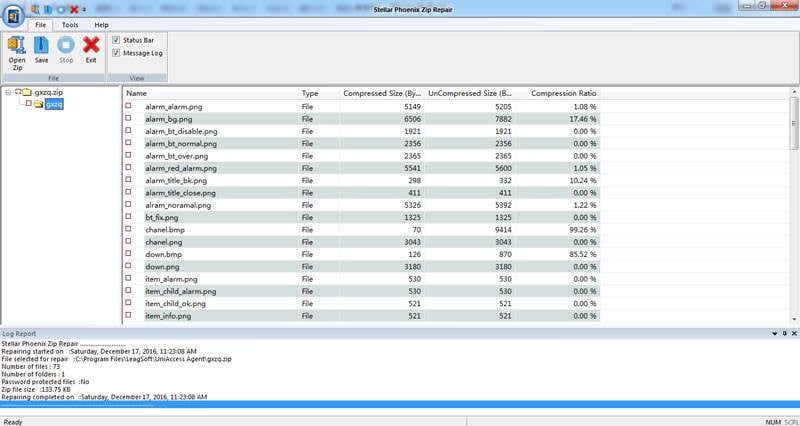
Vaihe 4 Tallenna purettu salasanalla suojattu ZIP-tiedosto haluttuun paikkaan.
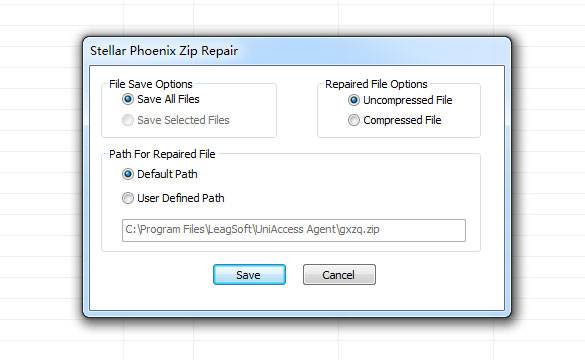
Bottom Line
tässä artikkelissa olemme puhuneet paljon ratkaisevia kysymyksiä, joita ihmiset kohtaavat nykyään, olemme puhuneet siitä, miten puretaan salasanalla suojattu zip-tiedosto, miten avataan salasanalla suojattu zip-tiedosto ja miten zip-tiedosto toimii. Jos olet unohtanut salasanasi zip-tiedoston, älä huoli, tässä artikkelissa olemme antaneet sinulle askel askeleelta opetusohjelma, jonka kautta tiedät, miten voit avata salasanalla suojatun zip-tiedoston.